情報番号:010432 【更新日:2010.05.25】
「ディスクデフラグツール」自動的に実行しないようにする方法<Windows(R)7>
対応機器・対象OSとカテゴリ
| 対応機種 |
|
| 対象OS |
Windows(R)7 |
| カテゴリ |
Windowsの操作/設定、Windowsの便利な使いかた、Windowsソフトウェア |
回答・対処方法
はじめに
「ディスクデフラグツール」は既定では毎週水曜日1:00に自動的に実行されるように設定されています。
ここでは、「ディスクデフラグツール」を自動的に実行しないようにする方法を説明します。
- ディスクデフラグツールとは?
長い間パソコンを使用しているとハードディスクの中でデータの断片化がおきます。断片化が発生すると、ハードディスクに余分な動作が増え、コンピューターの処理が遅くなる原因になります。
そのような場合、「ディスクデフラグツール」を実行することで、断片化されたデータが再配置され、ハードディスクを最適化してパフォーマンスを向上させることができます。
※「ディスクデフラグツール」を手動で実行する方法は、[010421:パソコンの動作が遅くなった場合(ディスクデフラグツール)<Windows(R)7>]を参照してください。
操作手順
- [スタート]ボタン
 →[すべてのプログラム]→[アクセサリ]→[システムツール]→[ディスクデフラグツール]をクリックします。
→[すべてのプログラム]→[アクセサリ]→[システムツール]→[ディスクデフラグツール]をクリックします。 - 「ディスクデフラグツール」画面が表示されます。[スケジュールの構成(S)]ボタンをクリックします。
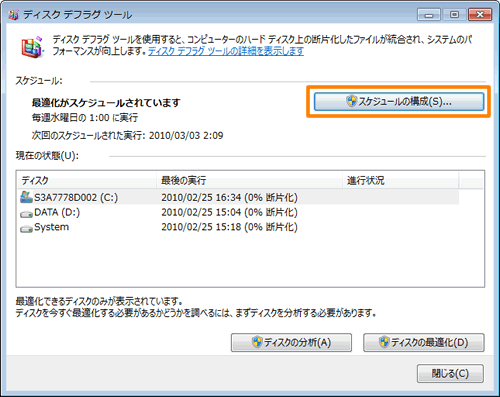 (図1)
(図1)
- 「ディスクデフラグツール:スケジュールの変更」画面が表示されます。[□ スケジュールに従って実行する(推奨)(R)]をクリックしてチェックをはずし、[OK(O)]ボタンをクリックします。
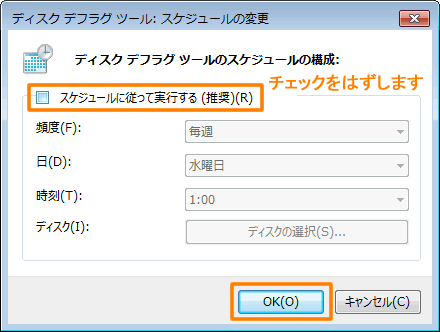 (図2)
(図2)
- 「ディスクデフラグツール」画面に戻ります。”スケジュール”項目に”最適化はスケジュールされていません”と表示されていることを確認し、[閉じる(C)]ボタンをクリックします。
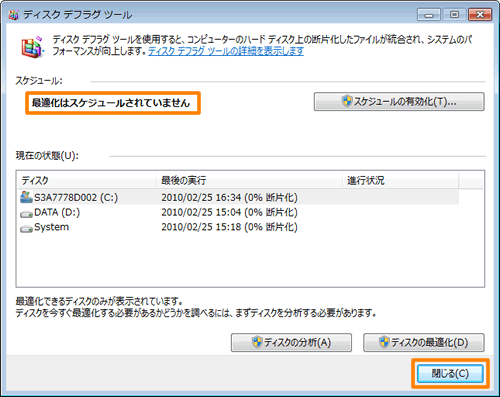 (図3)
(図3)
以上で設定は終了です。
関連情報
以上
 →[すべてのプログラム]→[アクセサリ]→[システムツール]→[ディスクデフラグツール]をクリックします。
→[すべてのプログラム]→[アクセサリ]→[システムツール]→[ディスクデフラグツール]をクリックします。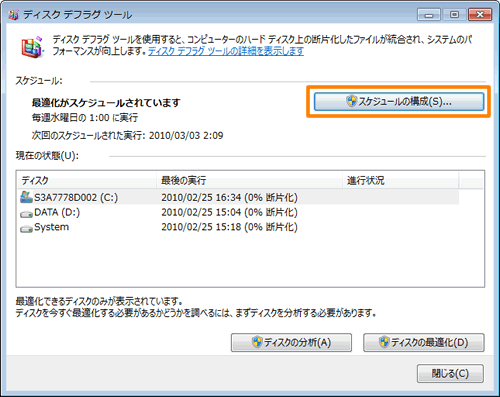 (図1)
(図1)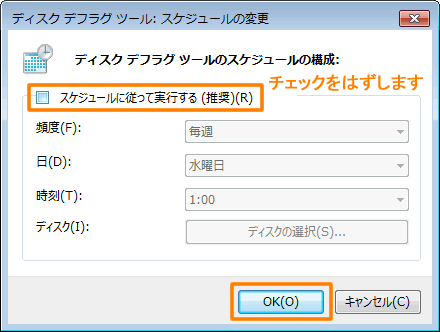 (図2)
(図2)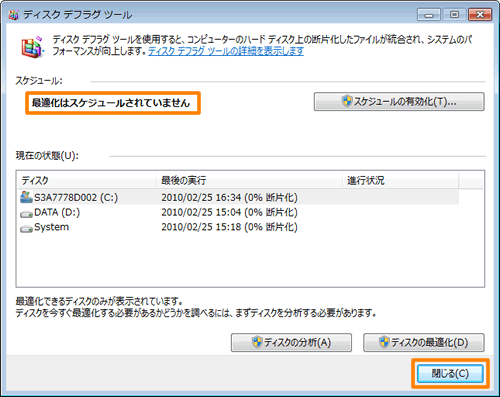 (図3)
(図3)